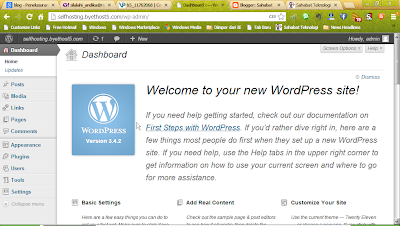Cara Membuat Self Hosting Di Byethost
Cara Membuat Self Hosting Di Byethost. Untuk kali ini saya ingin posting artikel yang cukup panjang, biar melelahkan asalkan semua mau berbagi, berbagi itu indah bukan? Jika pada tutorial kali ini terdapat kesalahan atau ketidaksesuaian mohon komentar dan kritik nya ya sob, agar tidak menjadi kesalahan fatal di kemudian hari. Saat ini jumlah blog atau website di dunia sudah tidak terhitung lagi banyaknya, karena semua orang sudah mampu membuat blog atau web sendiri baik itu blogspot, wordpress, hosting gratis, sampai kepada pengelolaan blog sendiri yang dikenal dengan Top Level Domain (TLD).
Semua blog itu sifatnya baik jika dipergunakan dan dikelola dengan baik pula, dengan tak menyisipkan unsur-unsur SARA, Pornografi, Cemohan, Kata-Kata Kasar dan lainnya. Namun perlu diketahui bahwa diantara beberapa cara ngeblog sudah marak yang namanya self hosting di hostinger gratis. Kenapa harus disitu? Terdapat kelebihan yang tidak dimiliki oleh sub domain blogger lain yang dilengkapi dengan CPanel yang mampu mengelola My SQL Databasenya atau dalam hal PHP My Admin nya yang sangat perlu dalam meningkatkan eksis nya sebuah blog itu sendiri. Untuk melihat daftar hosting gratis anda bisa lihat di link berikut ini: Daftar Hosting Gratis.
Dari beberapa hostingan tersebut, salah satu yang admin suka adalah Byethost. Kenapa harus Byethost? Jumlah Bandwith nya besar dan kapasitas file nya cukup memadai. Jika anda ingin tahu tentang proses dan cara memulai sampai kepada pengelolaan blognya maka ikuti dengan sabar tutorial berikut ini:
Langkah Pertama:
Silahkan buka alamat berikut terlebih dahulu ke http://byethost.com
Pada navigasi horizontal atas klik Free Hosting, maka anda akan dibawa ke alamat berikut: http://byethost.com/index.php/free-hosting
Kemudian klik lagi Sign Up For Free Hosting
Isikan Form yang muncul dengan data pribadi anda, lihat gambar berikut:
Setelah proses pendaftaran selesai maka e-mail configuration akan dikirim ke alamat e-mail anda. Silahkan log in ke akun e-mail anda dan gunakan URL yang diberikan Byethost untuk mengaktifkan akun self hosting anda. Setelah anda membuka alamat tersebut, tampilan pertama yang muncul adalah cuma satu tombol, klik tombol Click Me To Continue.
Tunggu akun anda agar aktif sepenuhnya dengan memperhatikan detik yang berjalan mundur hingga ke 0. Kemudian akun anda sudah diaktifasi, silahkan simpan baik-baik data tersebut di tempat yang anda rasa aman saran saya tidak menuliskannya di notepad atau aplikasi lainnya di komputer anda. Berikut tampilan aktivasinya:
Langkah Kedua:
Selanjutnya, silahkan anda masuk ke akun CPanel Byethost dengan cara copy control panel URL yang telah diberikan pada informasi akun gambar diatas, paste ke browser yang anda gunakan dan ENTER, maka seketika anda akan menghadap pada tampilan Vista Panel, isi MySQL Username anda, dan masukkan password pada saat anda mendaftar ke Byethost tadi. Kira-kira tampilan CPanel setelah masuk seperti gambar berikut:
Langkah Ketiga:
Untuk langkah ketiga ini, hendaknya perlu berhati-hati jangan sampai file di htdocs hilang/terhapus karna bisa fatal terhadap akun blog nantinya. Pada halaman CPanel anda tersebut, silahkan klik Online File Manager, lihat tampilannya berikut.
Klik htdocs, cari wp-config-php klik edit untuk memulai pengaturan lanjut file managernya. Ganti semua informasi yang anda miliki ke informasi managernya di wp-config-php tersebut, bisa dilihat pada gambar berikut (hanya yang ditandai saja ganti)
Jika sudah selesai, klik save.
Note: Kalau sudah terisi secara otomatis, anda tidak perlu lagi melakukan pengaturan tersebut.
Langkah Ke-empat:
Masuk ke Script Admin Area anda, isi username (biasanya secara default usernamenya adalah admin, nantinya bisa anda ganti dengan username anda sendiri), kemudian isi password, klik Log in.
Maka akun wordpress self hosting anda sudah siap untuk dipergunakan. Silahkan tulis artikel-artikel yang bermanfaat dan baik tentunya.
Dalam membuat Database Self Hosting di Byethost sangat berbeda seperti apa yang sudah saya lakukan di 000webhost, sangat sulit untuk mengkonfigurasikan database wordpress nya, sehingga harus dilakukan manual yaitu menggunakan Online atau FTP Software yang kemudian mengimpor seluruh file htdocs tersebut ke CPanel MySQL Databasenya. Walaupun begitu, semua penyedia hosting gratis memiliki kelebihan dan kelemahan masing-masing tergantung kenyamanan anda ketika menggunakannya. Kalau mau lebih aman pastinya menaikkan domain anda tersebut ke barisan Top Level Domain (TLD).
Sekian artikelnya, semoga bermanfaat...